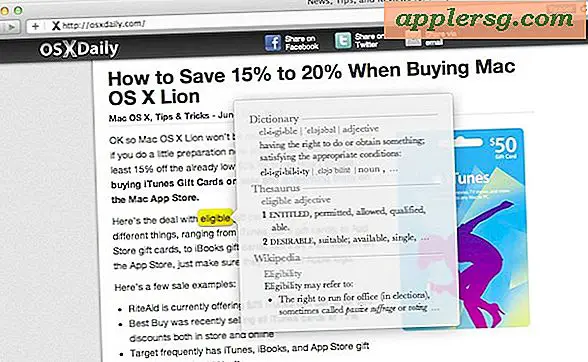Activer les modes d'affichage HiDPI sous Mac OS X Lion avec le débogage Quartz

Dans ce qui est l'une des preuves les plus solides qu'Apple travaille pour apporter des écrans de haute résolution rétine aux Mac, une série de résolutions HiDPI cachées peut être activée dans OS X Lion.
Tout comme la façon dont les éléments de l'iPhone traitent l'écran de la rétine, les modes HiDPI de Mac OS X doublent la résolution de nombreux éléments à l'écran, ce qui rend les éléments plus nets sur les écrans à très haute résolution. Malheureusement, ceux-ci ne sont pas particulièrement utiles pour le moment car aucun écran Mac ne supporte actuellement une résolution "rétine", et pour l'instant, l'utilisation de HiDPI ne fait que charger 2x sprites comme le montre la capture d'écran. Quoi qu'il en soit, cela apporte un soutien favorable aux récentes rumeurs de retina Macs et cela peut être amusant à utiliser, alors voici comment activer ces modes d'affichage HiDPI:
- Téléchargez et installez XCode (gratuit sur le Mac App Store)
- Lancez l'application "Quartz Debug", située dans / Developer / Applications / Performance Tools /
- Déroulez le menu "Fenêtre" et sélectionnez "Résolution UI"

- Cochez la case "Activer les modes d'affichage HiDPI"
- Cliquez sur "Déconnexion" pour vous déconnecter et revenir dans le compte d'utilisateur
- Ouvrez "System Preferences" et cliquez sur "Displays" pour voir les modes HiDPI, affichés avec (HiDPI) à côté d'eux
Comme mentionné précédemment, l'utilisation d'un mode d'affichage HiDPI n'a pour l'instant aucune utilité pratique jusqu'à ce qu'un écran apparaisse capable de supporter les résolutions auxquelles ces modes sont destinés.
Il y a aussi d'autres éléments de preuve éparpillés dans OS X Lion qui suggèrent que des affichages à plus haute résolution sont en cours de développement, mais quand on verra un tel écran sur un Mac, tout le monde le devinera.